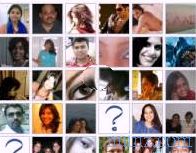Після встановлення програми або після попередження про зловмисне програмне забезпечення від антивірусу, яке усуває інфекцію, або навіть після перегляду багатьох веб-сайтів, які не очищені належним чином, може статися проблема з деякими веб-сайтами, які не відкриваються або які завантажують різні сторінки .
Це частіша помилка, ніж ви думаєте, технічно називається викраденням браузера, що буквально означає викрадення браузера.
На практиці браузер, а потім Chrome, Firefox або інші реагують на запити користувачів на комп’ютері з різними відповідями, налаштованими програмою або вірусом, який заразив ПК.
Тому вас просять відвідати такий сайт, як facebook.com, і це не відкриває помилку 404 або відкриєте інший сайт, можливо, подібний або з усією рекламою.
Якщо це проблема, давайте подивимося, як її виправити та переконайтеся, що сайти нормально відкриваються, коли вони в Інтернеті, без дивних переспрямувань .
По-перше, важливо зрозуміти, чи проблема виникає з одним сайтом або з усіма, потім, якщо вона виникає в конкретному веб-переглядачі або з усіма.
Очевидно, якщо жоден сайт не відкрито, доцільно буде перевірити, чи працює інтернет-з'єднання.
В іншій статті ми побачили, що робити, якщо підключення до Інтернету відсутнє.
Якщо сайт офлайн або повертає сторінку помилки 404, ви можете перевірити, чи цей сайт не в режимі офлайн для всіх або лише для нас, використовуючи деякі інструменти.
Крім того, ще одна перевірка - це переконатися, що сайт, який ви намагаєтесь відкрити, не закритий в Італії, можливо, тому, що він публікує заборонений вміст, який може бути також з комерційних прав (наприклад, сайти з безкоштовним трансляцією футболу ).
Тому в іншій статті ми побачили, як відкрити кожен заблокований або затемнений сайт.
Перевіривши, що проблема не залежить від зовнішніх факторів, ми переходимо до причин, які можуть викликати переадресацію веб-сайтів на інші або на 404 сторінки помилок.
1) Наявність проксі
Якщо зловмисне програмне забезпечення діяло на ПК, його наслідки можуть залишатися навіть після видалення та очищення вірусу.
одним із цих ефектів може бути додавання проксі-сервера, який перенаправляє з'єднання до веб-сайтів.
Проксі - це сервер, на який браузер спрямовує запити, і якщо цей сервер був хакером, то це може призвести до перегляду веб-сайтів, визначених ним.
Щоб перевірити відсутність активного проксі-сервера в Windows, перейдіть до Панелі управління> Мережа та Інтернет> Центр мережі та спільного доступу, а потім натисніть внизу зліва в розділі Параметри Інтернету, перейдіть на вкладку Підключення, натисніть Налаштування локальної мережі та переконайтеся, що що параметр проксі-сервера вимкнено та порожній.
2) DNS змінено
З тих самих причин, як описано вище, сервери DNS можуть змінитися.
Щоб перевірити, перейдіть до Панелі управління> Мережа та Інтернет> Центр мереж та обміну, а потім натисніть на посилання в центрі використовуваної мережі Ethernet або Wi-Fi та перейдіть до Властивості.
Або натисніть посилання ліворуч Змінити налаштування картки, а потім клацніть правою кнопкою миші мережеву карту, яка використовується для переходу до Властивості .
Виберіть Інтернет-протокол версії 4 та натисніть кнопку Властивості .
Переконайтеся, що первинні та вторинні поля DNS порожні чи в інших випадках розпізнані нами адреси.
3) Хости файлів
Файл хостів - це дуже прихований системний файл Windows, на який часто націлюється зловмисне програмне забезпечення, оскільки він відповідає за спеціальні переадресації IP-адрес.
Це текстовий файл, який можна використовувати для перезапису DNS та надання різних веб-сайтів.
Наприклад, просто напишіть щось на зразок:
www.google.com www.navigaweb.net
Щоб відображати Navigaweb.net щоразу, коли ви намагаєтесь відкрити Google.
Щоб перевірити файли хостів, потрібно відкрити таку папку:
C: \ Windows \ System32 \ Drivers \ Etc
Клацніть правою кнопкою миші на файл під назвою Hosts, відкрийте і виберіть « Блокнот»
Якщо рядків більше, ніж у рядків із номером # попереду (це як посібник користувача), видаліть їх усіх і збережіть.
4) Розширення браузера
Якщо проблема переадресації виникає лише на Chrome або лише на Firefox, помилка, безумовно, встановлена розширення.
Потім спробуйте відкрити веб-переглядач, не завантажуючи розширення, щоб побачити, чи вирішено воно.
Потім відключіть усі розширення та вибірково повторно активуйте їх, поки не знайдете винуватця.
У Chrome ви можете керувати розширеннями, натиснувши кнопку з трьома крапками вгорі праворуч, а потім в Інших інструментах> Розширення .
У Firefox натисніть клавішу з трьома рядками вгорі праворуч, а потім на додатках .
5) Видаліть тимчасові файли браузера та скиньте його
Якщо проблема все-таки виникає лише в Chrome або лише у Firefox, ви можете спробувати повністю скинути.
В іншій статті посібник щодо скидання Chrome, Firefox та Internet Explorer до налаштувань за замовчуванням, який просто інтегрується в браузер, функція відновлення та виправлення помилок одним клацанням.
Якщо ви не хочете скинути скидання, ви можете спробувати очистити кеш, файли cookie та тимчасові файли, які можуть працювати, якщо проблема не в змозі відкрити деякі звичні сайти.
6) Зробіть антивірусне сканування
Щоб переконатися, що на вашому ПК вірус не активний, вам слід негайно здійснити антивірусну перевірку з програмним забезпеченням MalwareBytes antimalware.
Якщо є виявлення зловмисного програмного забезпечення або якщо зловмисне програмне забезпечення, здається, не в змозі перевірити, рекомендую дотримуватися інструкції щодо видалення зловмисного програмного забезпечення з зараженого комп'ютера.
7) Використовуйте Гіджактіс
Цей крок призначений для більш досвідчених, хто вміє користуватися цим невеликим інструментом, здатним розкрити все, що завантажено Windows, з можливістю розпізнавання шкідливих елементів.
Щоб дізнатися більше, прочитайте посібник з Гіджакті.
ЧИТАЙТЕ ТАКОЖ: Змініть налаштування у веб-переглядачах, модифікованих шкідливим програмним забезпеченням, рекламним ПЗ та панеллю інструментів
Це частіша помилка, ніж ви думаєте, технічно називається викраденням браузера, що буквально означає викрадення браузера.
На практиці браузер, а потім Chrome, Firefox або інші реагують на запити користувачів на комп’ютері з різними відповідями, налаштованими програмою або вірусом, який заразив ПК.
Тому вас просять відвідати такий сайт, як facebook.com, і це не відкриває помилку 404 або відкриєте інший сайт, можливо, подібний або з усією рекламою.
Якщо це проблема, давайте подивимося, як її виправити та переконайтеся, що сайти нормально відкриваються, коли вони в Інтернеті, без дивних переспрямувань .
По-перше, важливо зрозуміти, чи проблема виникає з одним сайтом або з усіма, потім, якщо вона виникає в конкретному веб-переглядачі або з усіма.
Очевидно, якщо жоден сайт не відкрито, доцільно буде перевірити, чи працює інтернет-з'єднання.
В іншій статті ми побачили, що робити, якщо підключення до Інтернету відсутнє.
Якщо сайт офлайн або повертає сторінку помилки 404, ви можете перевірити, чи цей сайт не в режимі офлайн для всіх або лише для нас, використовуючи деякі інструменти.
Крім того, ще одна перевірка - це переконатися, що сайт, який ви намагаєтесь відкрити, не закритий в Італії, можливо, тому, що він публікує заборонений вміст, який може бути також з комерційних прав (наприклад, сайти з безкоштовним трансляцією футболу ).
Тому в іншій статті ми побачили, як відкрити кожен заблокований або затемнений сайт.
Перевіривши, що проблема не залежить від зовнішніх факторів, ми переходимо до причин, які можуть викликати переадресацію веб-сайтів на інші або на 404 сторінки помилок.
1) Наявність проксі
Якщо зловмисне програмне забезпечення діяло на ПК, його наслідки можуть залишатися навіть після видалення та очищення вірусу.
одним із цих ефектів може бути додавання проксі-сервера, який перенаправляє з'єднання до веб-сайтів.
Проксі - це сервер, на який браузер спрямовує запити, і якщо цей сервер був хакером, то це може призвести до перегляду веб-сайтів, визначених ним.
Щоб перевірити відсутність активного проксі-сервера в Windows, перейдіть до Панелі управління> Мережа та Інтернет> Центр мережі та спільного доступу, а потім натисніть внизу зліва в розділі Параметри Інтернету, перейдіть на вкладку Підключення, натисніть Налаштування локальної мережі та переконайтеся, що що параметр проксі-сервера вимкнено та порожній.
2) DNS змінено
З тих самих причин, як описано вище, сервери DNS можуть змінитися.
Щоб перевірити, перейдіть до Панелі управління> Мережа та Інтернет> Центр мереж та обміну, а потім натисніть на посилання в центрі використовуваної мережі Ethernet або Wi-Fi та перейдіть до Властивості.
Або натисніть посилання ліворуч Змінити налаштування картки, а потім клацніть правою кнопкою миші мережеву карту, яка використовується для переходу до Властивості .
Виберіть Інтернет-протокол версії 4 та натисніть кнопку Властивості .
Переконайтеся, що первинні та вторинні поля DNS порожні чи в інших випадках розпізнані нами адреси.
3) Хости файлів
Файл хостів - це дуже прихований системний файл Windows, на який часто націлюється зловмисне програмне забезпечення, оскільки він відповідає за спеціальні переадресації IP-адрес.
Це текстовий файл, який можна використовувати для перезапису DNS та надання різних веб-сайтів.
Наприклад, просто напишіть щось на зразок:
www.google.com www.navigaweb.net
Щоб відображати Navigaweb.net щоразу, коли ви намагаєтесь відкрити Google.
Щоб перевірити файли хостів, потрібно відкрити таку папку:
C: \ Windows \ System32 \ Drivers \ Etc
Клацніть правою кнопкою миші на файл під назвою Hosts, відкрийте і виберіть « Блокнот»
Якщо рядків більше, ніж у рядків із номером # попереду (це як посібник користувача), видаліть їх усіх і збережіть.
4) Розширення браузера
Якщо проблема переадресації виникає лише на Chrome або лише на Firefox, помилка, безумовно, встановлена розширення.
Потім спробуйте відкрити веб-переглядач, не завантажуючи розширення, щоб побачити, чи вирішено воно.
Потім відключіть усі розширення та вибірково повторно активуйте їх, поки не знайдете винуватця.
У Chrome ви можете керувати розширеннями, натиснувши кнопку з трьома крапками вгорі праворуч, а потім в Інших інструментах> Розширення .
У Firefox натисніть клавішу з трьома рядками вгорі праворуч, а потім на додатках .
5) Видаліть тимчасові файли браузера та скиньте його
Якщо проблема все-таки виникає лише в Chrome або лише у Firefox, ви можете спробувати повністю скинути.
В іншій статті посібник щодо скидання Chrome, Firefox та Internet Explorer до налаштувань за замовчуванням, який просто інтегрується в браузер, функція відновлення та виправлення помилок одним клацанням.
Якщо ви не хочете скинути скидання, ви можете спробувати очистити кеш, файли cookie та тимчасові файли, які можуть працювати, якщо проблема не в змозі відкрити деякі звичні сайти.
6) Зробіть антивірусне сканування
Щоб переконатися, що на вашому ПК вірус не активний, вам слід негайно здійснити антивірусну перевірку з програмним забезпеченням MalwareBytes antimalware.
Якщо є виявлення зловмисного програмного забезпечення або якщо зловмисне програмне забезпечення, здається, не в змозі перевірити, рекомендую дотримуватися інструкції щодо видалення зловмисного програмного забезпечення з зараженого комп'ютера.
7) Використовуйте Гіджактіс
Цей крок призначений для більш досвідчених, хто вміє користуватися цим невеликим інструментом, здатним розкрити все, що завантажено Windows, з можливістю розпізнавання шкідливих елементів.
Щоб дізнатися більше, прочитайте посібник з Гіджакті.
ЧИТАЙТЕ ТАКОЖ: Змініть налаштування у веб-переглядачах, модифікованих шкідливим програмним забезпеченням, рекламним ПЗ та панеллю інструментів